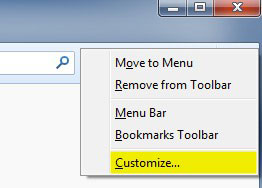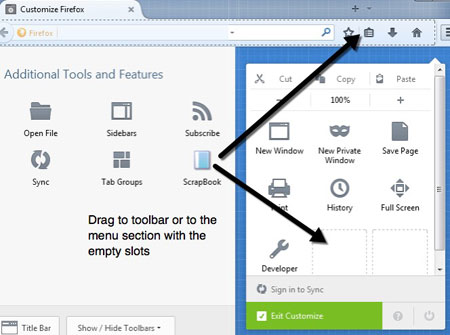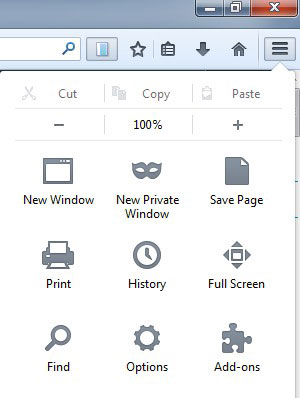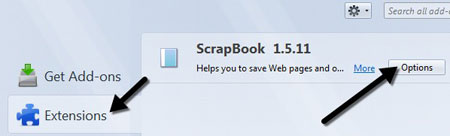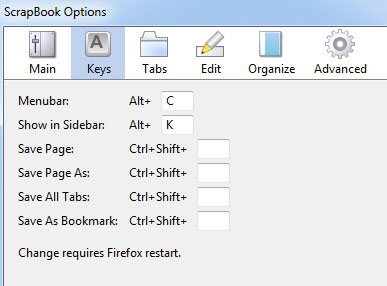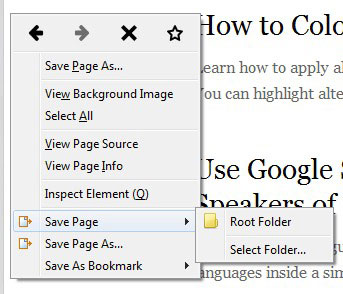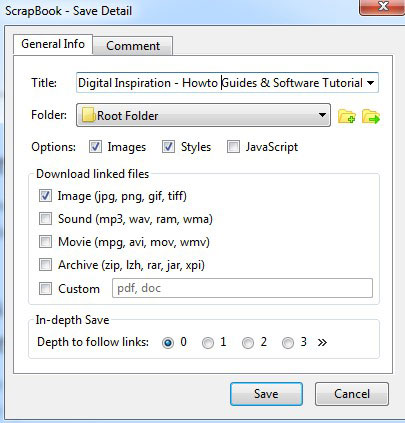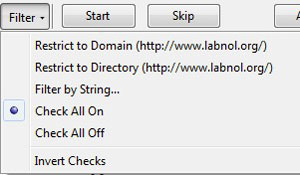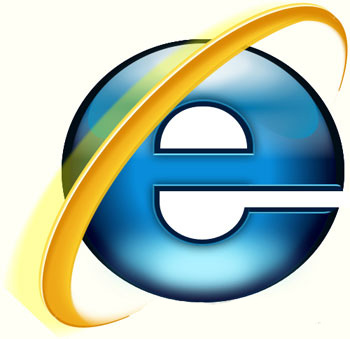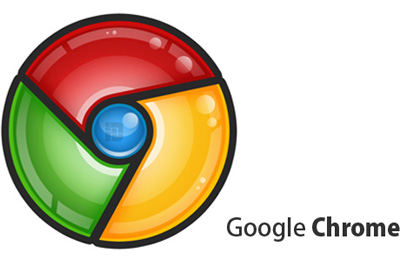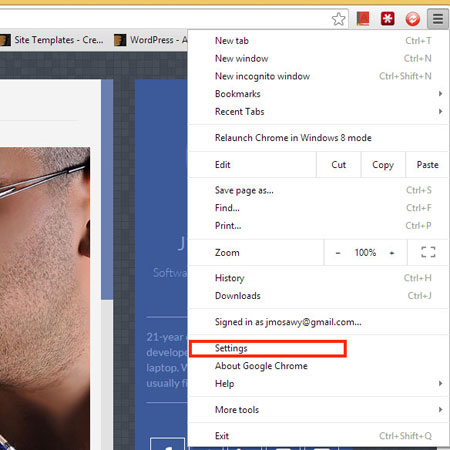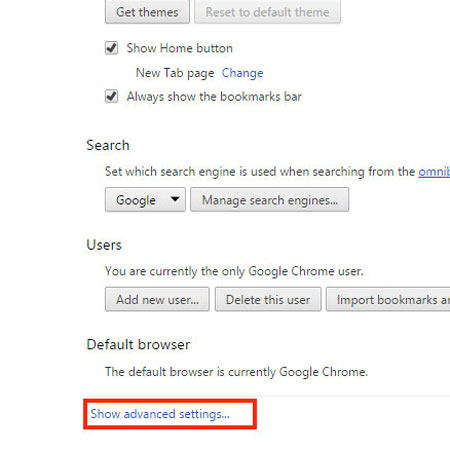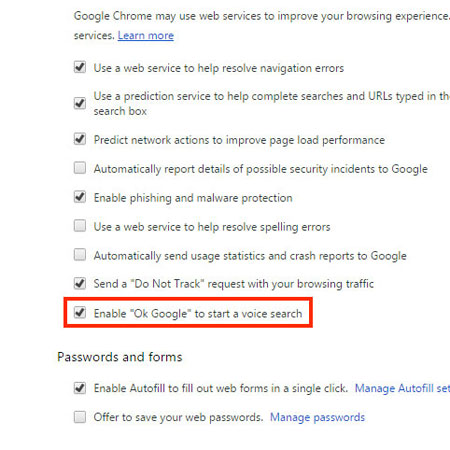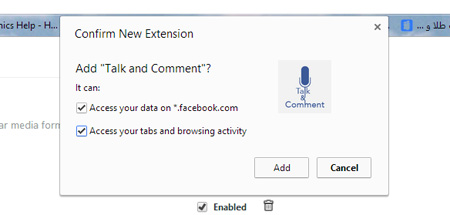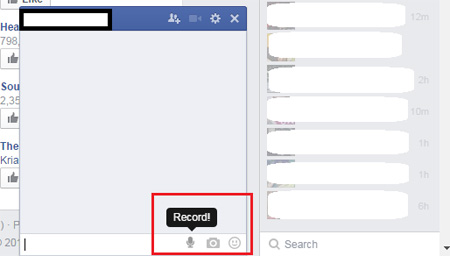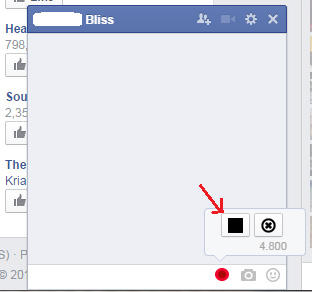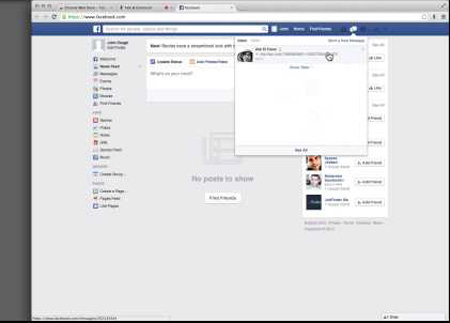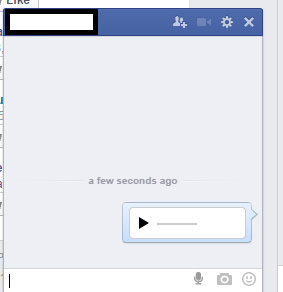قالب های فارسی وردپرس 3
این وبلاگ جهت دسترسی آسان شما عزیزان به قالب های برتر وردپرس به صورت فارسی تدوین و راه اندازی شده است.قالب های فارسی وردپرس 3
این وبلاگ جهت دسترسی آسان شما عزیزان به قالب های برتر وردپرس به صورت فارسی تدوین و راه اندازی شده است.ذخیره تصاویر گوگلی
آیا بتازگی سعی کردهاید تصاویری را از سایت گوگل ذخیره کنید؟ البته منظورمان تصاویر بهنمایش درآمده در بخش جستجوی تصاویر گوگل نیست.
بهعنوان مثال تصاویر برنامههای معرفی شده در فروشگاه محصولات گوگل را در نظر بگیرید و فرض کنید قصد دارید این تصاویر را روی هارددیسک رایانه ذخیره کنید تا بتوانید در بخشهای مختلفی از آنها استفاده کنید.
چنانچه بخواهید این تصاویر را ذخیره کنید، متوجه خواهید شد فرمت این تصاویر تقریبا برای شما جدید است: فرمت WebP. این فرمت بتازگی از سوی گوگل مورد استفاده قرار گرفته و به برنامهنویسان و طراحان سایت نیز توصیه شده است تا از این فرمت برای تصاویر خود در وب استفاده کنند، زیرا نسبت به دیگر فرمتها مزایای بیشتری دارد.
فارغ از صحبت درباره این فرمت یکی از مشکلاتی که کاربران با ذخیره تصاویر در این فرمت با آن مواجه میشوند، به نمایش درنیامدن تصاویر ذخیره شده در ابزار نمایش تصاویر ویندوز و دیگر برنامههای گرافیکی است. اگر مثل ما اصرار دارید این تصاویر را روی هارددیسک رایانه ذخیره کنید و براحتی نیز آنها را در برنامههای مختلف مورد استفاده قرار دهید، پیشنهاد میکنیم از روش زیر کمک بگیرید:
1 ـ مرورگر کروم را اجرا کنید.
2 ـ روی منوی اصلی کلیک کرده و گزینه Settings را انتخاب کنید.
3 ـ از سمت چپ روی Extensions کلیک کرده، سپس از پایین صفحه سمت راست روی Get More Extensions کلیک کنید.
4 ـ در کادر جستجوی افزونهها عبارت Save Image As PNG را وارد کرده و کلید اینتر را فشار دهید.
5 ـ از فهرست نتایج گزینه Save Image As PNG را پیدا کرده و با کلیک روی گزینه Free، آن را روی مرورگر نصب کنید.
6 ـ پس از نصب موفقیتآمیز افزونه بالا، هرگاه بخواهید تصویری را روی هارددیسک رایانه ذخیره کنید، میتوانید پس از کلیک راست روی تصویر موردنظر از گزینه Save Image As PNG کمک بگیرید.
7 ـ با ذخیره تصاویر در فرمت PNG براحتی میتوانید با بسیاری از برنامهها آنها را مشاهده و ویرایش کنید. همچنین میتوانید در سرویسهای اشتراک تصاویر آنلاین نیز این تصاویر را براحتی آپلود کنید و محدودیتهای فرمت WebP برای شما دردسرساز نخواهند شد.
آیا میخواهید تمام یک صفحه وب را دانلود کنید تا بعدا آن را در حالت آفلاین مشاهده کنید؟ آیا برای مدت زمانی به اینترنت دسترسی ندارید اما میخواهید از وب سایت های مورد علاقه خود عقب نمانید؟ اگر مانند ما از فایرفاکس استفاده میکنید، پس این افزونه برای شما و نیاز های شما طراحی شده است.
دانلود یک صفحه وب به تمامی میتواند کاربردهای زیادی داشته باشد. اعم از دسترسی به تصاویر و محتوی وب سایت به شکل مستقیم و از روی سیستم، تا مطالعه وب سایت در حالت آفلاین.
افزونه ScrapBook یک افزونه فوق العاده برای فایرفاکس است که به شما اجازه میدهد صفحات وب را دانلود و آنها را در حالتی کاملا ساده مدیریت کنید. ویژگی جالب توجه این افزونه این است که ساده، سبک و روان، دقیق بوده و از چندین زبان پشتیبانی میکند. با این افزونه وب سایت ها در حالت آفلاین کاملا شبیه به حالت آنلاین آنها عمل می کنند:
نصب افزونه ScrapBook
اگر
از آخرین نسخه فایرفاکس – نسخه 33 – استفاده میکنید، قبل از نصب افزونه
باید یکسری از تنظیمات را انجام دهید. به شکل پیش فرض آیکون این افزونه در
هیچ جای مرورگر دیده نمیشود. در نتیجه تنها راه استفاده از آن از طریق کلیک
راست است. بعد از نصب افزونه در مرورگر بر روی نوار ابزار خود کلیک راست
کرده و گزینه Customize را انتخاب کنید:
در صفحه Customize آیکون این افزونه را مشاهده میکنید که میتوانید آن را کشیده و بر روی نوار ابزار رها کنید در پایان بر روی دکمه Exit Customize کلیک کنید:
همچنین قبل از استفاده از این افزونه ممکن است بخواهید برخی از تنظیمات آن را تغییر دهید. برای این کار بر روی منوی فایرفاکس کلیک کرده و گزینه Add-Ons را انتخاب کنید:
سپس بر روی گزینه Extensions از پنل سمت چپ کلیک کنید و با انتخاب گزینه ScrapBook بر روی دکمه Options کلیک نمایید:
در این صفحه میتواند کلیدهای میانبر افزونه، جای ذخیره وب سایت ها و صفحات وب و همچنین برخی تنظیمات دیگر را تغییر دهید:
استفاده از افزونه برای دانلود صفحات وب
حال
بگذارید نحوه دقیق استفاده از این افزونه را مرور کنیم. ابتدا وب سایتی که
قصد دانلود آن را دارید باز کنید. ساده ترین راه برای دانلود کل وب سایت
یا صفحات آن، کلیک راست بر روی صفحه و انتخاب گزینه Save Page یا Save Page
As… از منو است. این دو گزینه توسط ScrapBook اضافه شده است:
گزینه Save Page به شما اجازه میدهد که یک پوشه برای ذخیره را انتخاب کنید و سپس به شکل خودکار فقط همان صفحه را دانلود میکند. اگر به گزینه های بیشتری نیاز دارید از گزینه Save Page As… استفاده کنید. در این صورت پنجره جدیدی باز میشود که گزینه های بیشتری در اختیار شما میگذارد:
مهمترین قسمت ها در این پنجره، بخش Options و Download linked files و سپس In-depth save است. به شکل پیش فرض این افزونه تنها تصاویر و Style ها را دانلود میکند اما اگر صفحه شما برای اجرای دقیق به اسکریپت های جاوا نیاز دارد میتوانید گزینه JavaScript را نیز فعال کنید.
در بخش Download linked files نیز
تنها تصاویر به شکل پیش فرض انتخاب شده است، اما امکان انتخاب همه گزینه
های دیگر نیز برای شما وجود دارد. این گزینه ها در برخی از وب سایتها که
حاوی فایلهای PDF یا Word هستند بسیار کاربردی است.
در نهایت در بخش In-depth Save میتوانید مکانیزم دانلود را تعیین کنید. به شکل پیش فرض این افزونه به دنبال هیچ لینکی در صفحه وب نمیرود و در واقع این گزنه بر روی 0 تنظیم شده است. اگر عدد 1 را انتخاب کنید، کل صفحه وب بعلاوه همه صفحات لینک شده در این صفحه را دانلود خواهید کرد. عدد 2 به همین ترتیب، کل صفحه فعلی، صفحات لینک شده در آن و همه صفحات لینک شده در آن صفحات را دانلود خواهد کرد:
در نهایت کافی است که بر روی دکمه Save کلیک کنید تا فرایند دانلود آغاز شود. اما خوب است در همین جا بر روی دکمه Pause کلیک کنید زیرا یک نکته مهم وجود دارد. همانگونه که در تصویر فوق میبینید، این افزونه هر چیزی را که بر روی صفحه وجود دارد از جمله تبلیغات را دانلود میکند. اما آیا شما واقعا به این تبلیغات نیاز دارید؟ پس بهتر است بر روی دکمه Pause کلیک کنید و گزینه Filter را انتخاب نمایید:
بهترین گزینه هایی که در این قسمت میتوانید انتخاب کنید Restrict to Domain و Restrict to Directory است. همچنین اگر دقیقا میدانید که کدام صفحه را میخواهید میتوانید نام و آدرس آن را در قسمت Filter By String وارد کنید. این گزینه کمک زیادی به صرفه جویی در پهنای باند شما میکند.
در نهایت مجددا با کلیک بر روی دکمه Start فرایند دانلود را آغاز کنید که بسته به سرعت اینترنت و حجم وب سایت، زمان آن متغیر خواهد بود.
لینک دانلود افزونه :
https://addons.mozilla.org/en-US/firefox/addon/scrapbook
بازشدن هریک از صفحات وب در تبهای جدید از امکاناتی است که امروزه بیشتر مرورگرها از آن پشتیبانی میکنند. همچنین در مرورگرهای نسخه موبایلی این امکان وجود دارد که پیشنمایشی از محتوای بهنمایش درآمده در هر تب را نیز مشاهده کنید و به این ترتیب براحتی تب موردنظرتان را از میان تبهای باز انتخاب کنید.
انتخاب تب موردنظر با مشاهده پیشنمایشی از تبهای فعال بسیار سودمند است اما متاسفانه این قابلیت بهطور پیشفرض در رایانهها فعال نیست. دوست دارید در مرورگرهای مختلفی همچون کروم، فایرفاکس، سافاری و اپرا از قابلیت پیشنمایش تبها بهرهمند شوید؟
اینترنتاکسپلورر (ویندوز):
این قابلیت در مرورگر اینترنتاکسپلورر ویندوز 7 و بالاتر بهطور پیشفرض فعال است و شما میتوانید با حرکت نشانگر ماوس روی آیکون مرورگر در نوار وظیفه ویندوز، پیشنمایشی از تبهای فعال را مشاهده کنید.
فایرفاکس (مک او.اس.ایکس):
1ـ مرورگر فایرفاکس را اجرا کرده و در نوار آدرس عبارت about:config را وارد کنید، سپس کلید اینتر را فشار دهید.
2ـ در کادر جستجوی صفحه بهنمایش درآمده عبارت ctr را وارد کرده و از نتایج یافت شده گزینه rowser.ctrlTab.previews را انتخاب کرده، روی آن دوبار کلیک کنید.
3ـ با دوبار کلیک روی گزینه بالا، مقدار Value مربوط به آن باید به true تغییر کند.
4ـ
پس از طی مراحل ذکر شده، هرگاه تبهای مختلفی در مرورگر باز بود میتوانید
کلیدهای Ctrl+Tab را فشار دهید تا پیشنمایشی از تبها بهنمایش درآید. در
ادامه با رها کردن کلید Tab (کلید CTRL را همچنان پایین نگهدارید) و
استفاده از کلیدهای جهتنما (حرکت به سمت چپ و راست) میتوانید میان تبهای
فعال حرکت کنید.
فایرفاکس (ویندوز):
1ـ مرورگر را اجرا کرده و در نوار آدرس عبارت about:config را تایپ کنید.
2ـ گزینه browser.taskbar.previews.enable را در صفحه بهنمایش درآمده جستجو کنید و پس از یافتن آن، با دوبار کلیک روی این گزینه، مقدار آن را به true تغییر دهید.
3ـ اکنون هرگاه بخواهید پیشنمایش تبهای فعال را ببینید باید ماوس خود را برای چند لحظه روی آیکون مرورگر فایرفاکس در نوار وظیفه ویندوز نگهدارید.
کروم (مک و ویندوز):
1ـ متاسفانه در مرورگر کروم گزینه پنهانی برای فعال کردن این قابلیت وجود ندارد اما میتوانید از افزونههای این مرورگر کمک بگیرید.
2ـ مرورگر کروم را اجرا کرده و پس از مراجعه به لینک زیر، افزونه TooManyTabs را روی مرورگر نصب کنید. (لینک به حروف کوچک و بزرگ حساس است)
http://goo.gl/rg9HSw
3ـ پس از نصب افزونه، یک آیکون در سمت راست نوار آدرس مرورگر اضافه میشود و با کلیک روی آن به پیشنمایش تبهای فعال در مرورگر دسترسی خواهید داشت.
سافاری (مک):
1ـ اگر از مرورگر سافاری در سیستمعامل مک استفاده میکنید کار دشواری در پیش ندارید؛ چرا که این مرورگر بهطور پیشفرض از این قابلیت پشتیبانی میکند. برای دسترسی به پیشنمایش تبهای فعال باید روی آیکون کوچکی که در سمت راست نوار تبها قرار دارد کلیک کنید.
2ـ پس از بهنمایش درآمدن تبهای فعال نیز میتوانید با استفاده از کلیدهای جهتنما (سمت چپ و راست) به حرکت میان آنها بپردازید.
اپرا (ویندوز، مک و لینوکس):
1ـ در نسخههای قدیمی اپرا (سری 12) میتوانید براحتی روی یکی از تبها کلیک راست ماوس را فشار دهید و پس از مراجعه به منوی Customize گزینه Enable Thumbnails in Tabs را فعال کنید تا پیشنمایش هر تب در نوار تبها بهنمایش درآید.
سئو چیست؟
بهینه سازی سایت برای موتورهای جستجو یا سئو عملی است که برای افزایش بازدیدهای با کیفیت از طریق سرچ ارگانیک (جستجو در موتورهای جستجو) اتمام میشود. در دیدن کلی سئو باعث افزایش شانس وبسایت برای حضور در صفحات اول نتایج جستجو یا افزایش رتبه SERP میشود.
سئو چکار می کند؟
تمام پروسه سئو به وبسایت شما و گوگل به عنوان یک بازیگر اصلی در این بین پیوستگی دارد. در اغلب موارد رباتهای خزنده گوگل که بازرسان گوگل محسوب میشوند به سایت شما فرستاده میشوند الی تمام صفحات در دسترس سایت شما را مانند سایر وبسایتهای دنیا بررسی کنند. این رباتهای خزنده لینکها را بررسی میکنند و اطلاعات تمام صفحات را جمعآوری میکنند. در نهایت این اطلاعات را به سرورهای گوگل در سرتاسر نقاط گیتی میفرستند.
با جمع آوری اطلاعات بدست گوگل وقتی کاربران عبارتهای موردنظرشان را جستجو میکنند، گوگل با اطلاعاتی که از وبسایتهای تمام گیتی دارد، تصمیم میگیرد که کدام برگه از کدام سایت کاربر را به پاسخ میرساند و همان برگهها را به ترتیب نخستینگی که بر اساس پیوسته بودن مرتب شدهاند در نتایج جستجوی خود نمایش میدهد.
اگر هنوز برایتان قضیه روشن نشده، همه اینترنت را یک کتابخانه در عقیده بگیرید؛ وبسایت شما یک کتاب و گوگل کتابدار این کتابخانه است. کتابدار به کتاب شما نگاه میکند و اطلاعات موجود در محتوای هر صفحه شما را رسیدگی و ثبت میکند. وقتی گرد از کسانی که وارد کتابخانه شدهاند سوالی میپرسد، کتابدار با به کارگیری اطلاعاتی که دارد، لیستی از صفحات کتابهایی که پیوسته ترین جواب را دارند به فرد شناسایی میکند. به این ترتیب افراد به راحتی به جوابهایی ریزبین خواهند رسید.
نیمه تاریک دنیای سئو را بهتر بشناسید
جالب است بدانید سئو، از دهه ۱۹۹۰ که به جهان شناسایی شد، یک دنیای شناور است و صاحبان وبسایتها و کارآزمودگان سئو همواره در حال تلاش برای یافتن بهترین روشها برای درمان رتبه سایت خویش هستند.
در درازا این سالها افرادی که در این زمینه پیشه میکردند، روشهایی برای دور زدن هوش مصنوعی گوگل ابداع کردند که به آن سئو کلاه سیاه گفته میشود. از بدو فرآوری این روشها گوگل همواره در حال مبارزه با روشهایی این چنینی است.
نکته اینجاست که روشهای کلاه سیاه روز به روز اثرگذاری خود را بیشتر از دست میدهند و روشهایی که الی چند وقت قبل مایه ابله زدن رباتهای گوگل و درمان رتبه میشد، امروز دیگر کارایی ندارند. به راستی گوگل با تشخیص استفاده از روشهای کلاه سیاه در وبسایت شما، جریمهای سنگین برای شما در نظر خواهد گرفت و شما را به آخرین صفحات نتایج جستجو هدایت خواهد کرد.
برای بازدارندگی از این رخداد چکار باید کنیم؟ استجابت ساده است. برپایی محتوای با کیفیت و شفا تجربه کاربران در بازدید از وبسایت شما.
بیایید پیوستگی دهیم.
بیشتر بخوانید: مهمترین قوانین سئو در سال 2018
مهمترین مواردی که به عنوان یک سوداگری دیجیتال حقیر باید در نظر بگیرید
وبسایت: شما مسلما احتیاج به وبسایتی دارید که حرفهای طراحی شده باشد. به این ترتیب کاربران با دیدن ویژگیهای ظاهری و راحتی شغل با سایت شما، تجربه احسان کسب خواهند کرد. تنها دقت کنید که طراحی شما باید متناسب با سوداگری شما باشد.
محتوا: همیشه به دنیال محتوای با کیفیت باشید و به این اندیشه کنید کاربران چرا باید شما را انتخاب کنند. کوشش کنید به سوالات احتمالی کاربران پاسخ دهید، چراکه با اینکار مخاطبان خود را گستردهتر خواهید کرد.
سئو On-Page: به ساختار داخلی سایت خود توجه کنید. برای این شغل برای عنوانها و توضیحات متا اهمیت ویژهای قائل شوید.
سئو محلی: برای اینکه مشتریان اکثریت داشته باشید بهتر است نخست از گوشه ها-کناره ها خویش شروع کنید. سئو محلی شما را در اطراف خودتان سرشناس میکند.
اعتبار: اگر میخواهید مخاطبانتان به شما اطمینان کنند، صفحاتی مشابه نمونه کارها، بررسیها، نمونهها و کیس استادیها به شما حتما کمک خواهند کرد.
برپایی مرجعیت: وقتی یک وب سایت مرجع داشته باشید، خواهید رویت که به بازبینی سررسید دیگر سایتها به شما گواهمندی میکنند. این یگانه از عوامل کامیابی در دنیای دیجیتال، سئو و نتایج جستجو است.
سئو می تواند پیچیده باشد اما برای موفقیت کافیست درست بازی کنید.
برای یک موفقیت تضمین شده نخست باید این هفت خوان را بگذرانید
۱. کلیدواژه ها
کلیدواژه ها همان واژه ها عبارات و کلماتی هستند که کاربران آنها را در موتورهای جستجو، جستجو میکنند. به عنوان صاحب یک سایت، برای این که بهترین تجربه جستجو از طریق شما به دست بیاید، باید بدانید که مخاطبان شما به پیگیری چه چیزی هستند.
سئو کسب و کار
برای این پیشه میتوانید از ابزارهای تحلیل کلمات کلیدی یا Keyword Research Tools کمک بگیرید تا به شما ایده بدهند. بعد از این پیشه شما موارد رقابت در گستره کاری خویش را خواهید شناخت و میتوانید بر پایه آن در مورد کلمات کلیدی وبسایت خویش تصمیمگیری کنید. بهتر است لیستی از کلیدواژههای مورد دربایستن و مرتبط همیشه جلوی چشمتان باشد.
این را فقط بدانید که بهترین چگالی برای واژه ها کلیدی ۲ درصد از کل متن است. استفاده بیشتر از این مقدار سایت شما را از نظر گوگل تبدیل به یک هرزنامه میکند.
۲. تگ های عنوان یا TITLE TAGs
تگ های عنوان یک المان از جنس کدهای HTML است که سوژه و پس مقوله محتوای شما را بیان میکند. تگ های عنوان یک المان زیاد ارزشمند از عقیده گوگل و دیگر موتورهای جستجو است. برای درمان آن شما باید از یک عنوان کاملا پیوسته با محتوای درون برگه و عنوانی غیر تکراری استفاده کنید که در آن از واژه کلیدی هم کاربرد شده باشد.
سئو کسب و کار
بهترین حالت تنظیم آن این است که از واژه کلیدی و نام برندتان در آن حتما بهرهگیری کنید و آن ها را با خط ویس یا خط عمودی از هم جدا کنید. فقط یادتان باشد که برای کل آن فقط می توانید از ۵۵ کاراکتر بهرهگیری کنید.
۳. Page Copy
خیلی خلاصه اگر بخواهیم در باره این دسته صحبت کنیم، سئو فروشگاه اینترنتی باید گفت که بهرهگیری بیش از مرز از واژه ها کلیدی، همانقدر که روی اعصاب خواننده گذرگاه میرود، روی رباتهای گوگل هم کارایی منفی میگذارد. همش به تعقیب برپایی محتوایی باشید که کیفیت اولویت اصلی آن است، نه بهرهگیری بیش از مرز از واژه ها کلیدی. یادتان باشد خزنده ها مشابه انسان مقاله ها را می خوانند.
سئو کسب و کار
۴. تگ های هد یا HEADING TAGs
تگ های هد بخشی از کدنویسی سایت به زبان HTML هستند که چند حالت از H1 تا H6 دارند. همانطور که به نما هم مشخص است، H1 پر اهمیتترین آن هاست و بار سئویی زیادی را به دوش میکشد. چیزی که حتما باید بدانید این است که در هر صفحه فقط از یک تگ H1 استفاده کنید اما در به کارگیری بقیه آزاد هستید (البته شرط ترازمندی را همش در نظر داشته باشید).
سئو کسب و کار
این که نوشته هایتان را با استفاده از تگ های هد به بخشهای کوچکتر بخش کنید، این امکان را به رباتهای گوگل خواهد عدل الی به نحو بهتری نوشته شما را رسیدگی کنند و از طرفی کاربران هم همین حس را خواهند داشت. تنها فراموش نکنید که از کلیدواژهها هم در تگ های هد یا عنوان و زیرعنوان ها بهرهگیری کنید.
۵. ساختار URL
نکته خوب URL این است که به شما کمک می کند تا واژه کلیدی موردنظرتان را به موتورهای جستجو نشانه دهید. پس فرمایش بایسته در تنظیم آن به کارگیری واژه کلیدی در آن است.
سئو کسب و کار
فقط حواستان باشد که واژه ها را با خط طایفه متمایز کنید.
۶. توضیحات متا
به طور خلاصه، توضیحات متا خلاصه ای کوتاه از محتوای شماست. در واقع روشنگری متا همان متنی است که در صفحه نتایج جستجو در زیر آدرس شما نما می شود.
سئو کسب و کار
اگر توضیحات متا را خودتان تنظیم نکنید، گوگل به چهره رندوم احد از بخشهای نوشته شما را برای کاربران نمایش خواهد داد. در نتیجه کاربران هیچگاه متوجه نخواهند شد که در مطالب شما دقیقا در چه زمینههایی روشنگری دیتا شده است.
این روشنگری ۱۵۵ کاراکتری به کاربران کمک خواهد کرد الی بهترین برگزیدن را در بین نتایج جستجو داشته باشند؛ امری که برای گوگل بسیار مهم است.
2ـ متاسفانه این قابلیت در نسخه جدید (سری 24) حذف شده و استفاده از آن در این نسخهها امکانپذیر نیست. چنانچه به استفاده از این قابلیت در اپرا علاقهمندید باید از اپرا 24 مخصوص توسعهدهندگان کمک بگیرید. برای دانلود این نسخه به لینک http://www.opera.com/developer مراجعه کنید.
در نسخه توسعهدهندگان (ویندوز، لینوکس و مک) چنانچه ماوس خود را روی هریک از تبهای فعال نگهدارید، پیشنمایشی از تبها برای شما بهنمایش درخواهد آمد (توجه داشته باشید قابلیت Show tab previews when switching between tabs در تنظیمات مرورگر غیرفعال نشده باشد.)
مرورگر گوگل کروم حدود ۵ سال (یا شاید هم بیشتر) است که به مرورگر مورد علاقهام تبدیل شده؛ مرورگری قدرتمند، امن و سریع ! گذشته از همه ویژگیهای خوب آن، بخصوص Sync شدن اطلاعات در حساب کاربری گوگل، شاید یکی از ویژگیهای بسیار جالب آن، جستجوی صدا در موتور جستجوگر گوگل است.
شما با استفاده از یک میکروفون، میتوانید که با گفتن عبارت مورد نظر خود، در گوگل جستجو کنید. اما این کار بصورتی انجام میگیرد که شما بر روی آیکون میکروفون کلیک کرده و سپس شروع به صحبت کردن کنید. اما گوگل قابلیتی دارد که تنها با گفتن عبارت «OK Google» میتوانید جستجوی صوتی را فعال کرده و شروع به صحبت کردن کنید. برای فعال سازی، قدمهای زیر را طی کنید:
قدم اول:
در
صفحه مرورگر کروم، از طریق منوی بالا، وارد صفحه Settings شوید. میتوانید
عبارت chrome://settings را نیز در آدرسبار وارد نمایید.
قدم دوم:
به پایین صفحه بروید و روی Show advanced settings… کلیک کنید.
قدم سوم:
در بخش Privacy، گزینه Enable “Ok Google” to start a voice search را فعال کنید.
قدم چهارم:
حال صفحه Settings را ببندید؛ یک تب جدید باز کرده، میکروفون را بدست بگیرید و بگویید: OK Google!
آیا میدانستید فیسبوک این امکان را دارد که به جای پیامهای متنی اقدام به فرستادن پیامهای صوتی کنید؟ اگر تاکنون نمیدانستید، کافی است به خواندن ادامه دهید تا ما به شما روش فرستادن پیامهای صوتی را با استفاده از مرورگر گوگل کروم آموزش دهیم.
امروز فیسبوک توانسته است به عنوان یک شبکه اجتماعی پر قدرت و پر مخاطب، جای پای خود را محکم کند؛ هرچند شبکههای اجتماعی تازه راهاندازی شده همچون Ello میآیند جای فیسبوک را بگیرند، این شبکه اجتماعی همچنان پا برجاست. همین امر منجر به آن شده که امکانات وسیعی برای این شبکه اجتماعی طراحی شود؛ فرستادن پیام صوتی یکی از این امکانات است.
برای آغاز مرورگر گوگل کروم را باز کنید و افزونه Talk and Comment را از Web Store دانلود کرده و بر مرورگر نصب کنید.
لینک دانلود افزونه Talk and Comment :
https://chrome.google.com/webstore/detail/talk-and-comment/djnhkfljnimcpelfndpcjcgngmefaobl
فایل افزونه را کشیده و در این صفحه
رها کنید، پیغامی ظاهر میشود که از شما مجوز دسترسی فیسبوک را درخواست
میکند. هر دو گزینه را علامت زده و روی Add کلیک کنید.
پس از آنکه افزونه نصب شد، در یک تب جدید پیامی در بالای صفحه مرورگر نمایش داده میشود که مجوز دسترسی به میکروفن را طلب میکند. روی دکمه Allow کلیک کنید.
پس از آن باید به فیسبوک رفته و در حساب کاربری خود وارد شوید. در این زمان فیسبوک نیز برای دسترسی این افزونه از شما سؤال میپرسد. کافی است بر دکمه Ok کلیک کنید.
حال همه چیز آماده است و شما میتوانید به هر یک از دوستانتان در فیسبوک پیام صوتی بفرستید. کافی است، پنجره پیام را باز کنید. متوجه میشوید، آیکونی شبیه به میکروفن به پنجره پیام افزوده شده است. بر روی این آیکون کلیک کرده و شروع به ضبط پیام کنید.
پس از ضبط پیام، روی دکمه Stop کلیک کنید و کمی منتظر بمانید تا پیام صوتی شما کامل آپلود شود.
پس از آنکه پیام آپلود شد، در پنجره پیام متنی شبیه به این را میبینید:
این متن را همین گونه که هست باقی بگذارید و آن را پاک یا دستکاری نکنید. تنها کافی است، روی کلید Enter کلیک کنید. این پیام پس از ارسال به پیام صوتی تبدیل میشود و میتوانید با کلیک روی دکمه Play آن را گوش کنید.
نکته جالب اینجاست که دوستان شما برای گوش دادن به این پیام، نیازی به نصب افزونه مورد نظر ندارند. همچنین با این افزونه، خواهید توانست، پستها و دیدگاههای خود را نیز صوتی برای دوستانتان در فیسبوک بفرستید.